Параметры моделирования
Во вкладке Параметры моделирования, в диалоговом окне Ранговый кригинг (Ранговый кригинг), выберите режим Кригинга и задайте поля дробления (деления) по каждому направлению для дискретизации. Вы также можете применить уравнение тренда и выбрать метод преобразования значений.
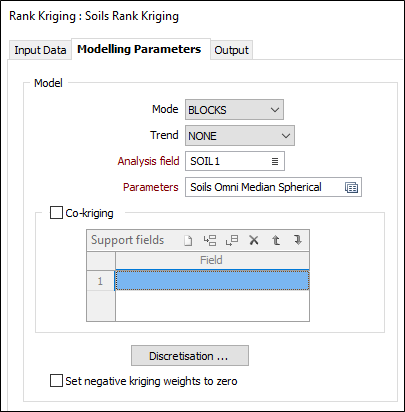
Модель
Режим
Выберите режим Кригинга (Режимы кригинга) - ТОЧКИ, БЛОКИ или ПОЛИГОНЫ - и укажите параметры дискретизации. Дискретизация доступна в только режиме БЛОКИ или ПОЛИГОНЫ.
Тренд
Если кригинг установлен на опцию С ТРЕНДОМ (также известную как Универсальный кригинг), локальное среднее в пределах окрестности поиска моделируется как плавно меняющаяся функция координат, а не как константа. Тренд обычно моделируется как полиноминальная функция низкого порядка - ЛИНЕЙНАЯ (степень 1), КВАДРАТИЧНАЯ (степень 2) или КУБИЧНАЯ (степень 3).
В ситуации интерполяции (при оценке значений в областях, окруженных вводными данными) кригинг с трендом не имеет преимуществ по сравнению с ординарным кригингом, и создает сложности в связи с необходимостью проведения дополнительных вычислений. В ситуации экстраполяции (при оценке значений в областях за пределами вводных данных) универсальный кригинг имеет несколько преимуществ, однако только если физика явления предлагает наиболее подходящую модель тренда. В данном случае необходимо быть очень внимательными, поскольку оцененные значения будут очень сильно зависеть от выбранной модели (Goovaerts, 1997, стр.152).
Параметры
Выберите набор параметров связанного типа модели, который будет использоваться при расчетах. Нажмите на F4 (или щелкните правой кнопкой мыши | Редактировать/Правка), чтобы создать новый набор параметров. Нажмите на F3 (или дважды щелкните левой кнопкой мыши), чтобы выбрать существующий набор параметров.
Кокригинг
Установите этот флажок, чтобы запустить Кригинг в режиме Кокригинга.
Если вы установили флажок в этом окошке, активируется таблица Поля поддержки. Для поддержки многомерных данных Кокригинга укажите одно или несколько полей.
Дискретизация
Нажмите на кнопку Дискретизация, чтобы задать число делений в Северном, Восточном и Z направлениях. Значения, определяющие количество дискретных точек, которые будут оцениваться в каждом направлении, являются целыми. Значения всех рассредоточенных точек затем усредняются для получения общей оценки блока, а результат по каждому блоку записывается в файл вывода.
Например, если вы выбираете 4 восточных деления, 4 северных деления и 4 деления Z, приложение интерполирует и усреднит общее из 64 оценок в пределах каждого блока. Несмотря на то, что оценки для заданного блока имеют общие вводные данные, расстояние от каждой вводной пробы (и, следовательно, вес) будет слегка отличаться для каждой дискретизированной точки, создавая различный результат для каждой. Результат будет представлять собой более точную оценку, но на это потребуется больше времени. Смотрите: Дискретизация
Обнулить отрицательные веса кригинга
Выберите опцию "Обнулить отрицательные веса кригинга", чтобы отрицательные веса не влияли на оценку. Тем не менее, пробы с нулевым весом все равно включаются в подсчет точек окрестности поиска, обеспечивая соблюдение условий для максимального и минимального количества проб.
Отрицательные веса кригинга возникают тогда, когда точки расположены очень близко, либо когда отдаленные точки маскируются или закрываются точками, расположенными более близко к интерполируемому блоку. При оценке содержаний отрицательные веса, как правило, являются нежелательными, стандартным действием в таких случаях будет активация опции Обнулить отрицательные веса.
Как вариант, если вы используете точечные данные для моделирования поверхности, например приподнятости угольного пласта, включение отрицательных весов в оценку улучшит результат.
Кригинг (без учета отрицательных весов):
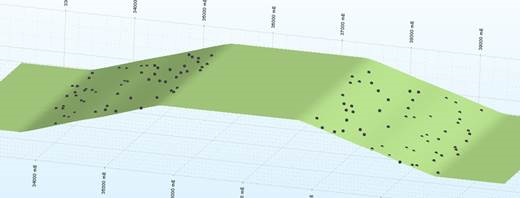
Кригинг (с учетом отрицательных весов):
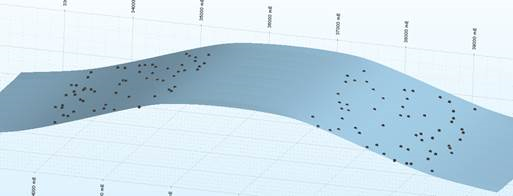
Используйте подробный отчет о взвешивании при прогонах Кригинга, чтобы выяснить, какую долю занимают отрицательные веса. Если у вас имеется большое количество блоков с отрицательными значениями, вам необходимо изменить параметры поиска/количества проб, которые вы указали.
Поиск данных
Дважды щелкните мышкой, чтобы загрузить набор форм Поиск данных. Как вариант, щелкните правой кнопкой мыши по полю ввода, чтобы открыть окно, в котором вы можете определить форму и направление эллипсоида поиска.
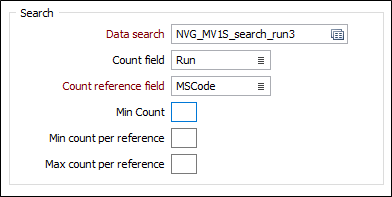
Поле счета
Введите имя нового поля, в котором будут сохранены значения указанного Поля счета (в Поле счета будут записаны встреченные значения в 'Опорном поле счета', например, количество скважин или литологических разностей), использованных для оценки каждого блока.
Опорное поле счета
Если вы указали имя Поля счета, окошко 'Опорное поле счета' будет активировано. Выберите поле в файле опробования или файле композитов (например Скважина), значения которого будут считаться при оценке каждого блока. Номер скважины), значения которого будут считаться при оценке каждого блока.
Min поля счета
По желанию, используйте "Min поля счета" для определения минимального числа значений, которые будут использованы при вычислениях.
Min и Max количество точек на опорное поле счета
В сущности, Min опорное значение счета и Max опорное значение счета позволяют вам использовать условие фильтрации данных. Например, вы можете убедиться в том, что для каждой скважины вы учитываете только конкретное количество "наилучших" точек.
- Min опорное значение счета полезно использовать, если вы хотите задать условие, при котором вам нужны только скважины, которые имеют конкретное минимальное представление в окрестности поиска (т.е. точки, которые не считаются, например когда скважина имеет одну точку в своем пространстве поиска).
- Max опорное значение счета полезно использовать, когда вы хотите задать условие, при котором все точки, найденные в окрестности поиска, не принадлежат одной скважине.
Оба параметра используют Опорное поле счета для ограничения точек, которые были выбраны процессом интерполяции содержаний.
НАПРИМЕР
Если Min опорное значение счета = 2, Max опорное значение счета = 6, Максимум точек на сектор = 8, а "Опорное поле счета" = HOLE_ID, тогда, для каждой окрестности поиска вы хотите найти точки, на которых будет основан ваш расчет:
Этот процесс изучит окрестность поиска и учтет только точки из тех скважин, в которых присутствуют как минимум 2 точки, отберет только 6 "наилучших точек", а также отберет общее из 8 точек на сектор (причем, эти 8 точек могут быть из любых скважин).
Обратите внимание на то, что если поле Максимальное количество точек в секторе остается не заполненным, значение в этом поле по умолчанию устанавливается на 150. Если вы хотите использовать большее количество точек, вам нужно задать более высокий верхний предел. Чем выше верхний предел, тем медленнее будет выполняться процесс.